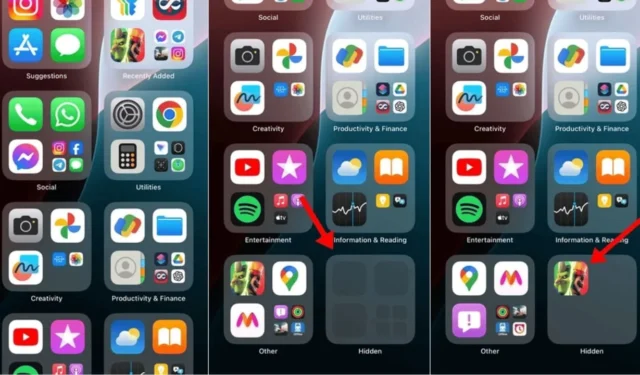
iOS 18 ha introdotto una funzionalità che molti utenti Android conoscono già: la possibilità di bloccare e nascondere le app. Questa funzionalità è ora disponibile su iPhone senza costi.
La funzione di nascondimento delle app funziona in modo efficiente per nascondere applicazioni di terze parti o bloccarle con Face ID. Tuttavia, una volta nascoste le app, potresti trovare difficile individuarle e mostrarle.
Come mostrare le app nascoste su iPhone?
Esistono due metodi principali per mostrare le app nascoste sul tuo iPhone. Se hai protetto un’app tramite Face ID, dovrai prima sbloccarla prima di mostrarla.
In alternativa, puoi nascondere le tue app senza bloccarle con il tuo App ID.
Come accedere alle app nascoste su iPhone?
Se il tuo obiettivo è semplicemente accedere alle app nascoste senza visualizzarle, puoi seguire questi semplici passaggi.
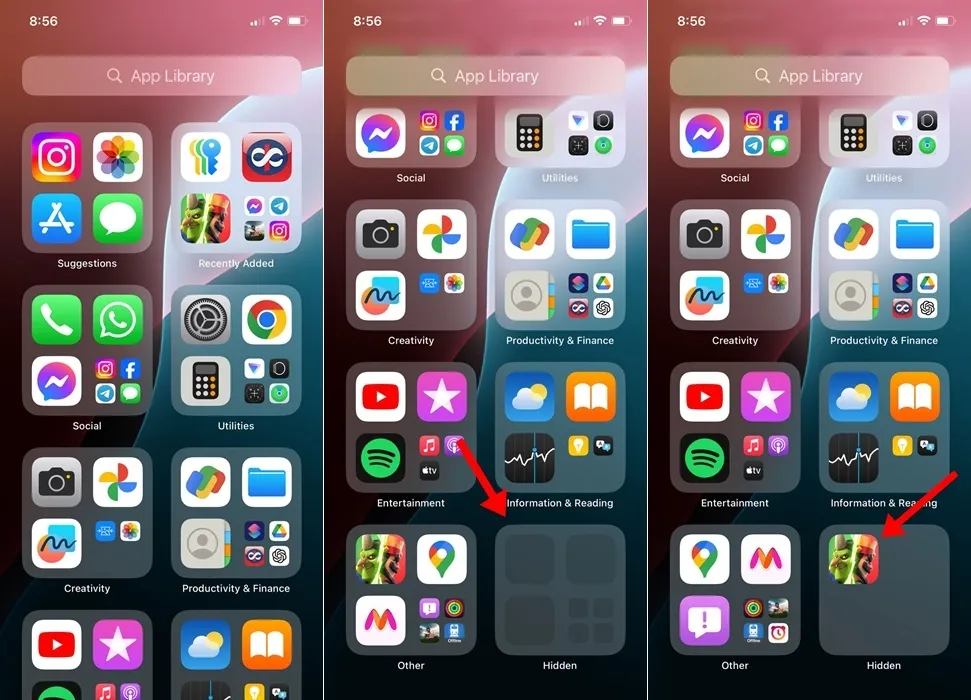
- Vai alla schermata iniziale del tuo iPhone.
- Dalla schermata iniziale, scorri verso sinistra oltrepassando tutte le pagine.
- Nella Libreria app, scorri verso il basso fino in fondo.
- Troverai una cartella nascosta .
- Tocca la cartella nascosta e autenticati tramite Face ID.
Questo rivelerà tutte le app che hai nascosto sul tuo iPhone. Tuttavia, questa azione non mostra o sblocca le app; per mostrare le app, procedi alla sezione successiva.
Come mostrare le app nascoste su iPhone?
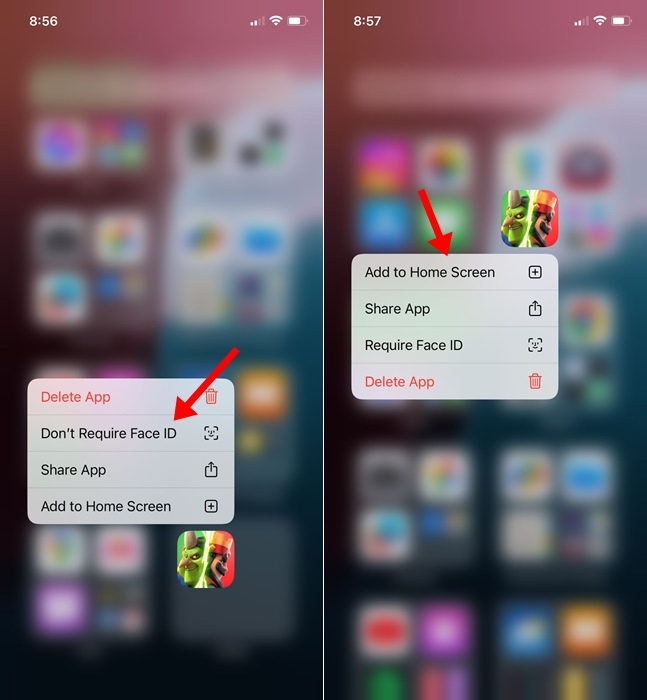
- Vai alla schermata iniziale e scorri verso sinistra oltrepassando tutte le pagine per raggiungere la Libreria app .
- Nella Libreria app, scorri fino in fondo e tocca Cartella nascosta .
- Sblocca la cartella nascosta.
- Successivamente, tieni premuto a lungo sulle app che desideri visualizzare.
- Dal menu che appare, seleziona Non richiedere Face ID .
- Quindi, vai alla cartella Aggiunti di recente nella Libreria app.
- Individua l’app che hai riscoperto, premi a lungo sulla sua icona e seleziona Aggiungi alla schermata Home .
Questo processo svelerà con successo l’app e ripristinerà la sua icona nella schermata iniziale del tuo iPhone.
Gli utenti iPhone hanno desiderato a lungo la possibilità di nascondere le app. Con questa nuova aggiunta, non c’è più bisogno di dipendere da nasconditori o locker di app di terze parti. Se hai bisogno di ulteriore assistenza per scoprire le app sul tuo iPhone, sentiti libero di lasciare un commento. Inoltre, se trovi utile questa guida, condividila con i tuoi amici.




Lascia un commento